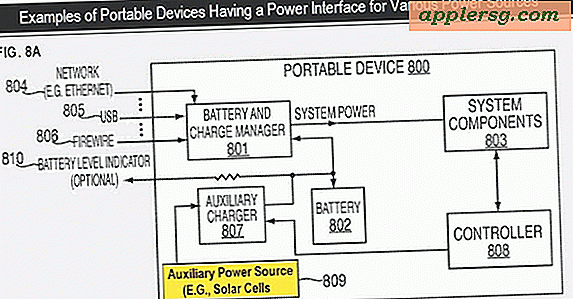Hoe Apple OS X Leopard 10.5 op een enkele laag te branden
Het is een slim idee om een back-up van uw besturingssysteem te maken voor het geval de originele dvd's ooit kwijtraken, kapot gaan of beschadigd raken. Helaas past OS X Leopard met meer dan 7 GB niet op een enkellaagse dvd. Als je geen dual-layer dvd-brander hebt, kun je toch een dvd-back-up maken. U moet echter enkele van de onnodige bestanden die ruimte innemen, verwijderen, zoals de extra taalpakketten en printerstuurprogramma's.
Stap 1
Plaats uw OS X Leopard-installatieschijf en start het programma Schijfhulpprogramma.
Stap 2
Sleep het dvd-pictogram van het bureaublad naar het linkerdeelvenster van Schijfhulpprogramma.
Stap 3
Maak een nieuwe schijfkopie door het pictogram "Nieuwe afbeelding" boven aan de menubalk van Schijfhulpprogramma te selecteren. Sla de nieuwe schijfkopie op uw bureaublad op. U kunt de schijfimage een naam geven die u maar wilt, maar voor de instellingen stelt u de grootte in op "8.0 GB (DVD+R DL)" en de codering en het formaat op respectievelijk "Geen" en "Sparse Disc Image".
Stap 4
Nadat de nieuwe schijfkopie is gemaakt, koppel je de schijfkopie door te dubbelklikken op het pictogram op het bureaublad. Het verschijnt in het linkerdeelvenster van het Schijfhulpprogramma.
Stap 5
Selecteer in Schijfhulpprogramma het tabblad "Herstellen". Sleep in het veld "Bron" het Leopard-dvd-pictogram en sleep in het veld "Bestemming" de schijfkopie die u onlangs hebt gemaakt. Klik op de knop "Herstellen" en wacht tot het proces is voltooid.
Stap 6
Verwijder de onnodige bestanden. Open de nieuw gemaakte gekoppelde schijfkopie in de Finder. Begin met het verwijderen van de map "Xcode Tools" uit de hoofdmap.
Stap 7
Verken de pakketten in de installatiemap. Klik met de rechtermuisknop op "Install Mac OS X" en selecteer "show packages" in het contextuele menu. Van daaruit kunt u de extra taalpakketten en de printerstuurprogramma's verwijderen, aangeduid als "[PrinterCompany]PrinterDrivers.pkg."
Stap 8
Leeg de prullenbak en verwijder de schijfkopie die u hebt gemaakt.
Stap 9
Start Schijfhulpprogramma opnieuw en maak nog een nieuwe schijfkopie door de knop "Nieuwe afbeelding" te selecteren. In het nieuwe afbeeldingsdialoogvenster kunt u de afbeelding een naam geven die u maar wilt en een geschikte bestemming kiezen. Houd voor de instellingen de codering op "None" en het formaat op "Sparse Disc Image", maar stel de grootte in op "4.7 GB (DVD-R/DVD-RAM)" en selecteer vervolgens "Create".
Stap 10
Selecteer in Schijfhulpprogramma het tabblad "Herstellen" en sleep de schijfkopie die u zojuist hebt gemaakt naar het doelveld. Sleep in het bronveld de schijfkopie met uw gewijzigde installatiebestanden. Selecteer vervolgens 'Herstellen'.
Nadat het proces is voltooid, markeert u de schijfimage die zojuist is gemaakt. Plaats een lege dvd en selecteer het pictogram "Branden" in het hoofdmenu.